纯净系统基地-最爱纯净系统!
Win11默认应用设置怎么创建关联?Win11默认应用设置关联设置方法
2024-05-15作者:纯净系统基地来源:本站原创浏览:
Win11默认应用设置怎么创建关联?不少用户在使用Windows11操作系统的时候遇到了收到需要在默认应用设置页面中创建关联的系统提示,该如何去操作呢?在这里纯净系统基地小编来给大家分享一下Win11默认应用设置关联设置方法!
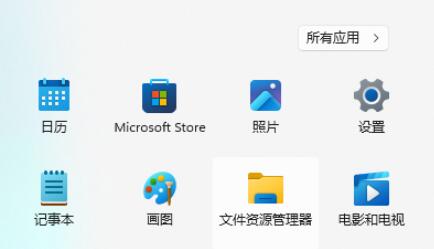
2.点击【系统】。
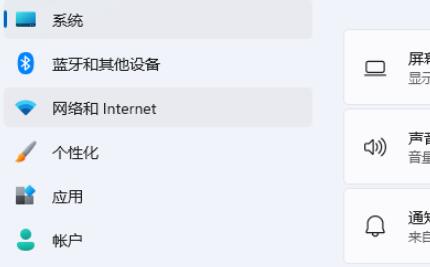
3.点击【默认应用】。
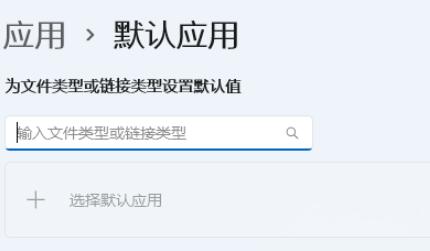
4.点击【选择按文件类型指定的默认应用】。
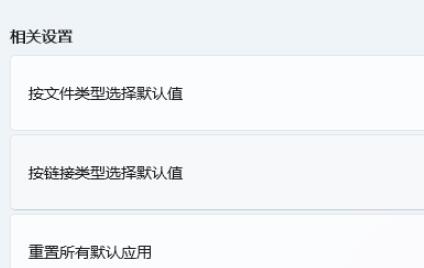
5.为左边的文件格式选择默认的关联程序。
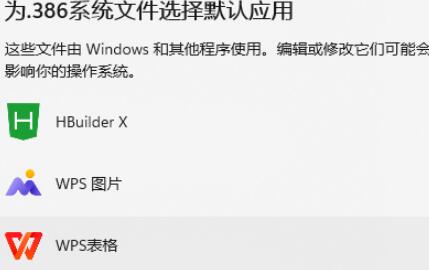
6.在弹出的程序列表中选择自己需要的程序创建关联。
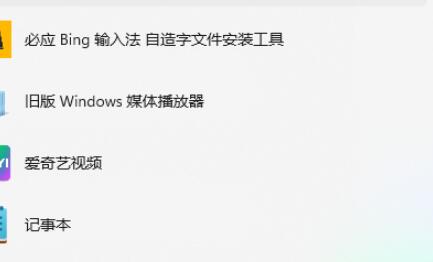
完成上述设置就可以解决系统弹出的需要在默认应用设置页面中创建关联的故障提示了!
Win11默认应用设置关联
1.点击【开始菜单】,然后点击【设置】。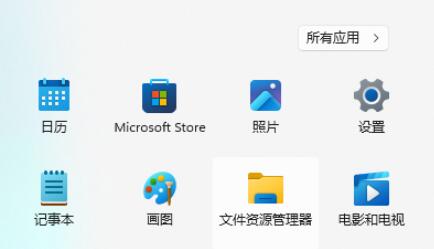
2.点击【系统】。
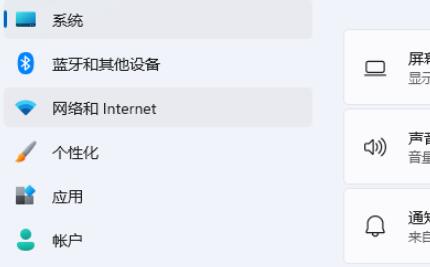
3.点击【默认应用】。
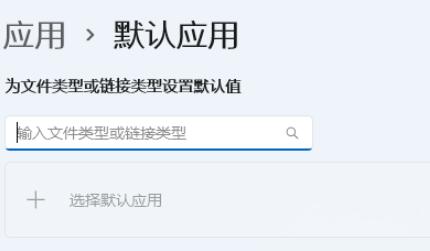
4.点击【选择按文件类型指定的默认应用】。
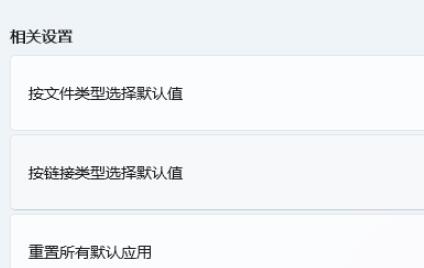
5.为左边的文件格式选择默认的关联程序。
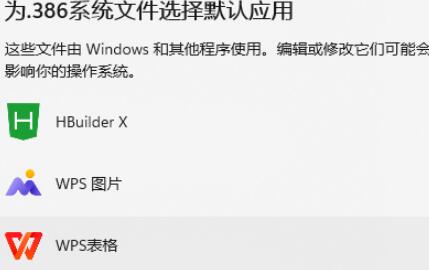
6.在弹出的程序列表中选择自己需要的程序创建关联。
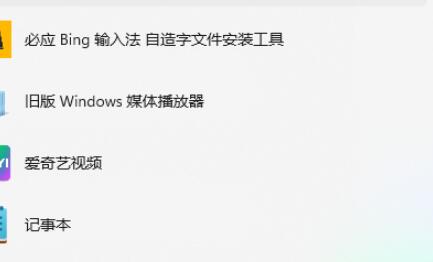
完成上述设置就可以解决系统弹出的需要在默认应用设置页面中创建关联的故障提示了!
相关文章
相关下载
热门文章
本类排行
- 1Win11专业版永久激活密钥_Win11专业版最新永久激活密钥
- 2Win10企业版激活密钥2024最新,win10企业版永久激活密钥2024.5
- 3Win10专业版激活密钥2024最新,Win10专业版永久激活密钥2024.5
- 4win11对硬件什么要求?Win11硬件要求
- 5Win10激活密钥大全|2024最新Win10激活密钥(Win10所有版本永久激活密钥)
- 6如何没有Microsoft帐户的前提下设置Windows11?(已解决)
- 7Win10教育版激活密钥2024,Win10教育版永久激活密钥2024.5
- 8Win11专业版永久激活密钥2024,Win10专业版密钥最新分享2024.5
- 9Win11不合并任务栏图标?Win11任务栏不合并设置方法
- 10Win11系统桌面右键菜单添加"文件资源管理器/回收站"的方法
猜你喜欢
关注纯净系统基地手机站